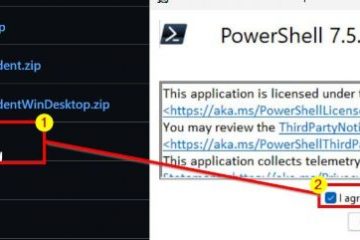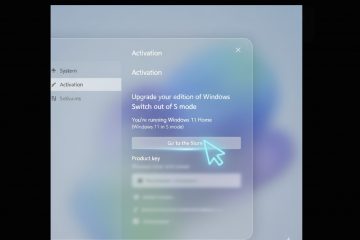Windows 11-Sicherheitsupdates sind normalerweise sicher und bieten Patches für entdeckte Exploits, die Ihr Gerät anfällig für Malware und andere schädliche Tools machen können. Leider können diese Updates manchmal unbekannte und ungetestete Fehler enthalten, die PCs schwerwiegend beeinträchtigen können.
Wurden Sie von Ihrem PC ausgeschlossen? Hast du BitLocker für deine Laufwerke aktiviert? Dann könnte ein aktuelles Sicherheitsupdate der Grund dafür sein, dass Sie ausgesperrt wurden und Ihr PC in die BitLocker-Wiederherstellung eingetreten ist.
Das Deinstallieren der neuesten Windows-Updates kann Ihnen helfen, dasselbe zu beheben, obwohl Sie es wiederherstellen und protokollieren müssen Geben Sie dazu Ihren Wiederherstellungsschlüssel ein. So können Sie auf Ihrem PC loslegen.
So beheben Sie, dass BitLocker nach einem Neustart nach dem Wiederherstellungsschlüssel fragt
Leider benötigen Sie einen BitLocker-Wiederherstellungsschlüssel, um Ihr Konto zu erhalten an diesem Bildschirm vorbei. Glücklicherweise können Sie es leicht finden, indem Sie von einem anderen Gerät aus auf Ihr Microsoft-Konto zugreifen. Verwenden Sie die nachstehende Anleitung, um den BitLocker-Wiederherstellungsbildschirm auf Ihrem PC zu umgehen.
Besuchen Sie Ihr Microsoft-Konto und melden Sie sich mit Ihrem Microsoft-Konto an.
Sobald Sie angemeldet sind, besuchen Sie den Link unten, um Ihre Wiederherstellungsschlüssel anzuzeigen.
Kopieren Sie den Wiederherstellungsschlüssel an einen sicheren Ort oder notieren Sie ihn zur späteren Verwendung.
Hinweis: Stellen Sie sicher, dass Sie Ihren Schlüssel an einem sicheren Ort notieren dass es in Zukunft nicht kompromittiert werden kann.
Schalten Sie Ihren PC ein und geben Sie Ihren Wiederherstellungsschlüssel ein, sobald Sie vom BitLocker-Wiederherstellungsbildschirm begrüßt werden.
Drücken Sie die Eingabetaste und Ihr PC sollte jetzt neu starten. Sobald es hochfährt, sollten Sie von Ihrem Sperrbildschirm begrüßt werden, auf dem Sie sich bei Ihrem Konto anmelden können.
So verhindern Sie, dass Sie durch fehlerhafte Updates gesperrt werden
Wenn Sie vermuten, dass ein bevorstehendes Windows Update könnte Sie wieder aussperren, dann können Sie BitLocker vorübergehend deaktivieren, wenn Sie das Update installieren und Ihren PC neu starten. Verwenden Sie die folgenden Schritte, um den Prozess zu unterstützen.
Drücken Sie Windows + R, um Ausführen zu starten.
Geben Sie Folgendes ein und drücken Sie Strg + Umschalt + Eingabetaste.
cmd
Verwenden Sie nun den folgenden Befehl, um BitLocker vorübergehend auf Ihrem PC zu deaktivieren.
Manage-bde-protectors-disable %systemdrive%-rebootcount 2
Sie können jetzt fortfahren und das verdächtige Update installieren. Starten Sie Ihren PC neu, auch wenn Sie nicht dazu aufgefordert werden. Starten Sie Ihren PC nach dem Neustart ein zweites Mal. Dies ist wichtig, da dies BitLocker auf Ihrem PC wieder aktiviert, aber verhindern sollte, dass Sie in den BitLocker-Wiederherstellungsmodus gesendet werden.
Öffnen Sie CMD mit den obigen Schritten erneut und verwenden Sie den folgenden Befehl, um zu überprüfen und erneut Aktivieren Sie BitLocker, falls noch nicht aktiviert.
Manage-bde-protectors-Enable %systemdrive%
Verwenden Sie den folgenden Befehl, um CMD zu schließen.
exit
Sie sollten das verdächtige Windows-Update jetzt erfolgreich installiert haben.
Wir hoffen, dass dieser Beitrag Ihnen geholfen hat, den BitLocker-Wiederherstellungsbildschirm nach einem Windows-Update zu überwinden. Wenn Sie weitere Fragen haben, können Sie unten einen Kommentar hinterlassen.